Μπορείτε να δοκιμάσετε την επόμενη έκδοση του iOS τώρα εγκαθιστώντας τη δημόσια έκδοση beta του iOS 14 στο iPhone σας. Η Apple συνήθως διαθέτει δημόσιο λογισμικό beta διαθέσιμο μήνες πριν από την επίσημη κυκλοφορία μιας νέας έκδοσης iOS. Αυτό σημαίνει ότι μπορείτε να αποκτήσετε νέα χαρακτηριστικά πριν από οποιονδήποτε άλλο.
Θα σας δείξουμε πώς να εγκαταστήσετε τη δημόσια έκδοση beta του iOS 14 δωρεάν χρησιμοποιώντας το Πρόγραμμα λογισμικού Apple Beta. Αυτά τα ίδια βήματα θα λειτουργήσουν και για την εγκατάσταση της δημόσιας beta του iPadOS 14 σε ένα iPad.
Μια προειδοποίηση σχετικά με το λογισμικό Beta
Από τη φύση του, το λογισμικό beta είναι ημιτελές. Αυτό σημαίνει ότι πιθανότατα θα είναι λιγότερο αξιόπιστο, με περισσότερα σφάλματα λογισμικού από ό, τι έχετε συνηθίσει. Το λογισμικό beta μπορεί ακόμη και να προκαλέσει απώλεια δεδομένων ή εξάντληση της μπαταρίας στο iPhone σας.
Εάν χρειάζεστε το iPhone σας για να λειτουργεί τέλεια - είτε για εργασία είτε για οικογένεια - δεν πρέπει να εγκαταστήσετε λογισμικό beta σε αυτό. Βρείτε ένα εφεδρικό iPhone για χρήση με τη δημόσια έκδοση beta του iOS 14.
Τούτου λεχθέντος, θα σας δείξουμε πώς να απεγκαταστήσετε και το iOS 14 δημόσια beta, σε περίπτωση που αλλάξετε γνώμη μετά την εγκατάστασή του.
Δημόσιο λογισμικό και λογισμικό Beta για προγραμματιστές
Υπάρχουν δύο εκδόσεις του iOS 14 beta: δημόσια και προγραμματιστή. Η Apple κυκλοφορεί συνήθως την έκδοση beta του προγραμματιστή μερικές εβδομάδες πριν από τη δημόσια έκδοση beta, επιτρέποντας στους προγραμματιστές να τροποποιήσουν τις εφαρμογές τους σε προετοιμασία για μια δημόσια κυκλοφορία.
Η έκδοση beta του προγραμματιστή της Apple διατίθεται μόνο σε μέλη του Πρόγραμμα προγραμματιστών iOS. Αυτό κοστίζει 99 $ / έτος και συνοδεύεται από πρόσβαση σε εργαλεία ανάλυσης και δοκιμών, μαζί με τη δυνατότητα απελευθέρωσης εφαρμογών στο App Store.
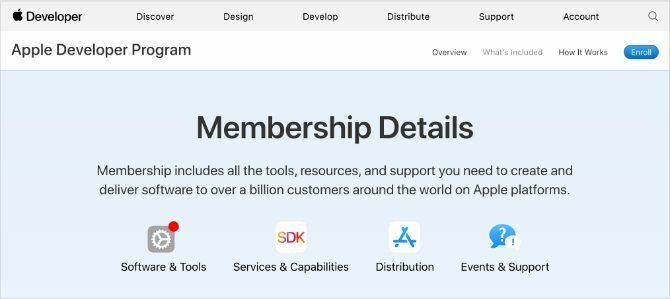
Εάν δεν θέλετε να πληρώσετε για το Πρόγραμμα προγραμματιστών iOS, η Apple κυκλοφορεί συνήθως το δημόσιο beta μόνο μερικές εβδομάδες αργότερα. Αυτές οι κυκλοφορίες προέρχονται από το Πρόγραμμα Λογισμικού Apple Beta, το οποίο επιτρέπει σε όλους να εγκαταστήσουν λογισμικό beta στις συσκευές τους.
Τα περισσότερα άτομα δεν θέλουν να πληρώσουν 99 $ / έτος για να λάβουν μέρος στο Πρόγραμμα προγραμματιστών iOS. Θα επικεντρωθούμε λοιπόν στον τρόπο εγκατάστασης της δημόσιας έκδοσης beta του iOS 14.
Πώς να εγκαταστήσετε το iOS 14 Public Beta στο iPhone σας
Υπάρχουν μόνο τρία βήματα που πρέπει να ακολουθήσετε για να εγκαταστήσετε τη δημόσια έκδοση beta του iOS 14 στο iPhone σας. Η όλη διαδικασία διαρκεί μερικές ώρες, ανάλογα με το πόσα δεδομένα υπάρχουν στο iPhone σας και πόσο γρήγορα είναι η σύνδεσή σας στο διαδίκτυο.
Βεβαιωθείτε ότι το iPhone σας είναι πλήρως φορτισμένο και έχετε αρκετό χρόνο πριν ξεκινήσετε.
Βήμα 1. Αρχειοθετήστε ένα αντίγραφο ασφαλείας του iPhone σας
Κάθε φορά που δημιουργείτε αντίγραφα ασφαλείας του iPhone σας, διαγράφει το υπάρχον αντίγραφο ασφαλείας για να δημιουργήσετε το νέο. Τυχόν αντίγραφα ασφαλείας που κάνετε χρησιμοποιώντας τη δημόσια έκδοση beta του iOS 14 ενδέχεται να μην λειτουργούν εάν επανέλθετε στο iOS 13 ξανά. Για να προστατέψετε τα δεδομένα σας, θα πρέπει να αρχειοθετήσετε ένα αντίγραφο ασφαλείας του iOS 13 τώρα, ώστε να μπορείτε να το χρησιμοποιήσετε εάν απεγκαταστήσετε τη δημόσια έκδοση beta του iOS 14 στο μέλλον.
Όταν αρχειοθετείτε ένα αντίγραφο ασφαλείας, αυτό σημαίνει ότι το iPhone σας δεν θα το διαγράψει κατά τη διάρκεια μελλοντικών αντιγράφων ασφαλείας. Εάν δεν δημιουργήσετε αρχειοθετημένο αντίγραφο ασφαλείας χρησιμοποιώντας το iOS 13, ενδέχεται να χάσετε όλα τα δεδομένα από το iPhone σας εάν το δημόσιο beta του iOS 14 δεν λειτουργεί σωστά.
Χρησιμοποιήστε έναν υπολογιστή που εκτελεί macOS Catalina ή μεταγενέστερη έκδοση ή iTunes, για να δημιουργήσετε ένα αρχειοθετημένο αντίγραφο ασφαλείας:
- Ανοιξε Ευρίσκων ή iTunes στον υπολογιστή σας και επιλέξτε το iPhone σας από την πλευρική γραμμή. Εάν σας ζητηθεί, ξεκλειδώστε το iPhone σας και αποδεχτείτε Εμπιστοσύνη αυτός ο υπολογιστής.
- μεταβείτε στο Γενικός καρτέλα στο Finder ή το Περίληψη καρτέλα στο iTunes και επιλέξτε Δημιουργήστε αντίγραφα ασφαλείας όλων των δεδομένων στο iPhone σας. Εάν θέλετε επίσης να αποθηκεύσετε κωδικούς πρόσβασης και ευαίσθητα δεδομένα, ενεργοποιήστε το Κρυπτογράφηση αντιγράφων ασφαλείας επιλογή και δημιουργήστε έναν αξέχαστο κωδικό πρόσβασης.
- Κάντε κλικ Δημιουργία αντιγράφων ασφαλείας τώρα και περιμένετε να ολοκληρωθεί το αντίγραφο ασφαλείας.
- Όταν ολοκληρωθεί το αντίγραφο ασφαλείας, κάντε κλικ στο Διαχείριση αντιγράφων ασφαλείας, τότε Κάντε κλικ στο κουμπί ελέγχου ή κάντε δεξί κλικ το αντίγραφο ασφαλείας που μόλις δημιουργήσατε και επιλέξτε Αρχείο. Ένα λουκέτο θα πρέπει να εμφανίζεται δίπλα στο αντίγραφο ασφαλείας σας για να δείξει ότι είναι αρχειοθετημένο.
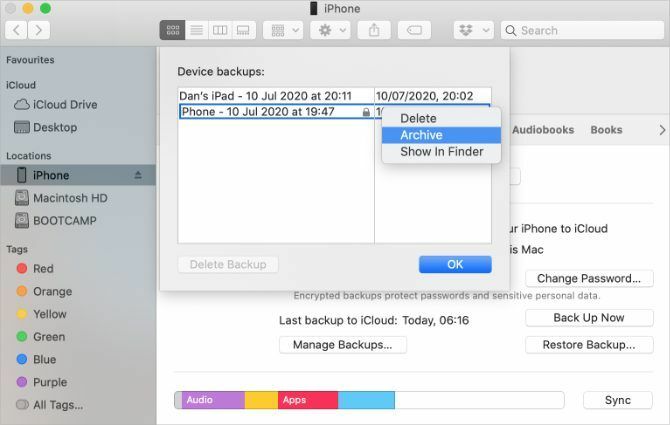
Βήμα 2. Εγγραφείτε στο iPhone σας στο πρόγραμμα λογισμικού Apple Beta
Για να εγκαταστήσετε τη δημόσια έκδοση beta του iOS 14, πρέπει να εγγράψετε το iPhone σας στο πρόγραμμα λογισμικού Apple Beta. Αυτό το κάνετε εγκαθιστώντας ένα προφίλ λογισμικού iOS 14 Beta στο iPhone σας, το οποίο σας επιτρέπει να κατεβάσετε το δημόσιο beta του iOS 14 ως ενημέρωση λογισμικού.
Αρχικά, πρέπει να εγγραφείτε στο Πρόγραμμα λογισμικού Apple Beta χρησιμοποιώντας το Apple ID σας. Αυτό είναι εντελώς δωρεάν, σε αντίθεση με το Πρόγραμμα προγραμματιστών iOS, το οποίο παραχωρεί ακόμη παλαιότερη πρόσβαση σε λογισμικό beta.
Για να εγγραφείτε και να εγγράψετε το iPhone σας στο πρόγραμμα λογισμικού Apple Beta:
- Επίσκεψη beta.apple.com και Εγγραφείτε για το Πρόγραμμα λογισμικού Apple Beta χρησιμοποιώντας το Apple ID σας. Αποδεχτείτε τους όρους και τις προϋποθέσεις για να ολοκληρώσετε τη διαδικασία εγγραφής.
- Τώρα ανοιχτό Σαφάρι στο iPhone σας και μεταβείτε στο beta.apple.com/profile. Παρακέντηση Λήψη προφίλ και Επιτρέπω Safari για λήψη ενός προφίλ διαμόρφωσης.
- Όταν ολοκληρωθεί η λήψη, ανοίξτε Ρυθμίσεις και πατήστε Λήψη προφίλ προς το Εγκαθιστώ το προφίλ. Εναλλακτικά, μεταβείτε στο Ρυθμίσεις> Γενικά> Προφίλ για να δείτε όλα τα ληφθέντα προφίλ σας και να τα εγκαταστήσετε από εκεί.
- Ακολουθήστε τις οδηγίες για να εισαγάγετε τον κωδικό πρόσβασής σας και να επανεκκινήσετε το iPhone σας για να ολοκληρώσετε την εγκατάσταση του προφίλ iOS 14 beta.



Βήμα 3. Ελέγξτε για ενημερώσεις λογισμικού για να εγκαταστήσετε το iOS 14 Beta
Το μόνο που χρειάζεται να κάνετε τώρα είναι να ελέγξετε για νέες ενημερώσεις λογισμικού στο iPhone σας. Με το εγκατεστημένο προφίλ λογισμικού iOS 14 Beta, το iPhone σας θα πρέπει να κατεβάσει τη δημόσια έκδοση beta του iOS 14 ως ενημέρωση λογισμικού.
Ανάλογα με τη σύνδεσή σας στο διαδίκτυο, ενδέχεται να χρειαστούν μερικές ώρες για τη λήψη και την εγκατάσταση της ενημέρωσης από το iPhone σας.
Βεβαιωθείτε ότι το iPhone σας είναι συνδεδεμένο σε Wi-Fi με αρκετή μπαταρία (ή διατηρήστε το συνδεδεμένο) και, στη συνέχεια:
- Παω σε Ρυθμίσεις> Γενικά> Ενημέρωση λογισμικού.
- Περιμένετε έως ότου το iPhone σας ελέγξει για νέες ενημερώσεις.
- Παρακέντηση Λήψη και εγκατάσταση για να εγκαταστήσετε τη δημόσια έκδοση beta του iOS 14 στο iPhone σας.
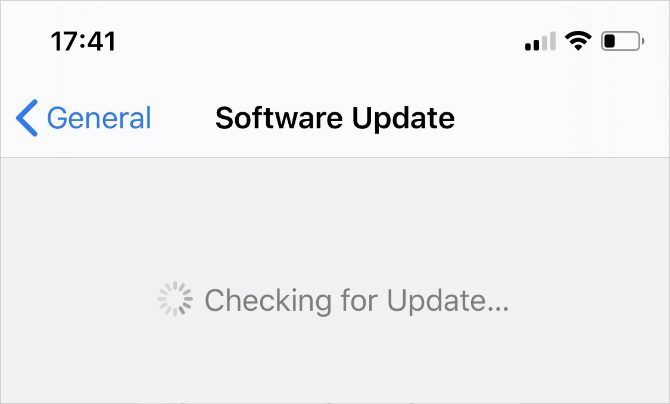
Πώς να απεγκαταστήσετε το iOS 14 Public Beta από το iPhone σας
Ίσως δεν θέλετε να διατηρήσετε το δημόσιο λογισμικό beta του iOS 14 εγκατεστημένο στο iPhone σας εάν είναι πολύ λάθη ή αναξιόπιστο. Σε τελική ανάλυση, πολλές εφαρμογές τρίτων εξακολουθούν να χρειάζονται να κυκλοφορούν ενημερώσεις για να λειτουργούν τέλεια στο νέο λογισμικό, ενώ η Apple εξακολουθεί να εργάζεται για να διορθώσει τα δικά της σφάλματα λογισμικού.
Εάν θέλετε να απεγκαταστήσετε το iOS 14 beta από το iPhone σας, έχετε δύο πιθανές επιλογές.
Επιλογή 1. Καταργήστε το προφίλ beta του iOS 14 και περιμένετε μια ενημέρωση
Ο ευκολότερος τρόπος για να απεγκαταστήσετε το iOS 14 beta από το iPhone σας είναι να διαγράψετε το προφίλ beta από τις ρυθμίσεις σας. Αφού το κάνετε αυτό, το iPhone σας θα σταματήσει να αναζητά το λογισμικό iOS 14 beta για εγκατάσταση και θα εγκαταστήσει την επόμενη ενημέρωση iOS 13 που κυκλοφόρησε η Apple.
Για να καταργήσετε το προφίλ λογισμικού iOS 14 Beta:
- Παω σε Ρυθμίσεις> Γενικά> Προφίλ και πατήστε το Λογισμικό iOS 14 Beta Προφίλ.
- Παρακέντηση Κατάργηση προφίλκαι μετά εισαγάγετε τον κωδικό πρόσβασής σας και επιβεβαιώστε ότι θέλετε Αφαιρώ το.
- Παω σε Ρυθμίσεις> Γενικά> Ενημέρωση λογισμικού και ελέγξτε για νέες ενημερώσεις.
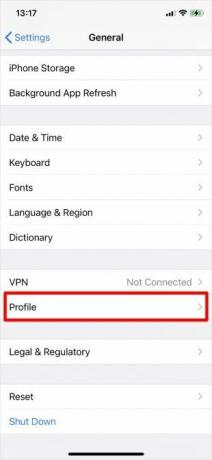


Ίσως χρειαστεί να περιμένετε έως ότου η Apple κυκλοφορήσει μια νέα ενημερωμένη έκδοση iOS 13 για να την εγκαταστήσετε εάν δεν υπάρχει διαθέσιμη τώρα. Η Apple κυκλοφορεί συνήθως νέες ενημερώσεις κάθε δύο εβδομάδες, επομένως δεν χρειάζεται να περιμένετε πολύ.
Επιλογή 2. Διαγράψτε το iPhone σας χρησιμοποιώντας τη λειτουργία ανάκτησης
Εάν θέλετε να απεγκαταστήσετε αμέσως το iOS 14 beta χωρίς να περιμένετε να κυκλοφορήσει η Apple μια νέα ενημέρωση λογισμικού, η μόνη σας επιλογή είναι να διαγράψετε το iPhone σας χρησιμοποιώντας τη λειτουργία ανάκτησης.
Διαγράφοντας το iPhone σας διαγράφεται όλο το περιεχόμενο από αυτό: φωτογραφίες, μηνύματα, εφαρμογές και άλλα. Εάν ακολουθήσατε τα παραπάνω βήματα, θα πρέπει να μπορείτε να επαναφέρετε ένα αρχειοθετημένο αντίγραφο ασφαλείας αφού διαγράψετε το iPhone σας για να ανακτήσετε τα χαμένα δεδομένα σας.
Δυστυχώς, αυτό το αντίγραφο ασφαλείας δεν θα περιέχει δεδομένα που προσθέσατε στο iPhone σας μετά τη δημιουργία του αντιγράφου ασφαλείας. Ο μόνος τρόπος για να διατηρήσετε αυτά τα δεδομένα είναι να ακολουθήσετε την πρώτη επιλογή απεγκατάστασης παραπάνω.
Τα βήματα για να εισέλθετε στη λειτουργία ανάκτησης ποικίλλουν ανάλογα με το συγκεκριμένο iPhone σας, αλλά όλα περιλαμβάνουν τη σύνδεση του iPhone σας σε έναν υπολογιστή που εκτελεί macOS Catalina ή μεταγενέστερη έκδοση ή το iTunes. Ακολουθήστε αυτές τις οδηγίες για να εισαγάγετε τη λειτουργία ανάκτησης στο iPhone σας Πώς να αναγκάσετε να επανεκκινήσετε ένα iPhone και να εισαγάγετε τη λειτουργία ανάκτησηςΔείτε πώς μπορείτε να κάνετε επανεκκίνηση και να χρησιμοποιήσετε τη λειτουργία ανάκτησης iPhone για να επαναφέρετε τη συσκευή σας. Αυτό λειτουργεί και για iPad και iPod touch! Διαβάστε περισσότερα . Στη συνέχεια, επιλέξτε Επαναφέρω το iPhone σας όταν σας ζητηθεί στο Finder ή στο iTunes.
Αφού επαναφέρετε το iPhone σας, επιλέξτε να επαναφέρετε το αρχειοθετημένο αντίγραφο ασφαλείας σας στο Finder ή το iTunes.
Οι καλύτερες δυνατότητες του iPhone είναι ήδη εδώ
Υπάρχουν πολλά συναρπαστικά χαρακτηριστικά που έρχονται στο iPhone με iOS 14, αλλά υπάρχουν ήδη πολλές εξαιρετικές δυνατότητες iPhone στο iOS 13 για τις οποίες οι περισσότεροι άνθρωποι δεν γνωρίζουν. Ίσως να μην χρειάζεται να εγκαταστήσετε τη δημόσια έκδοση beta του iOS 14 εάν το μόνο που θέλετε είναι μερικές νέες δυνατότητες για να παίξετε.
Ρίξτε μια ματιά σε αυτά μυστικές δυνατότητες iPhone 7 μυστικά χαρακτηριστικά iPhone που θα εντυπωσιάσουν τους φίλους σαςΘέλετε να ανακαλύψετε μερικά από τα διασκεδαστικά κόλπα που διαθέτει το iPhone σας; Ρίξτε μια ματιά σε αυτά τα χαρακτηριστικά που θα εντυπωσιάσουν τους φίλους σας. Διαβάστε περισσότερα που υπάρχουν ήδη στο iOS 13. Μπορείτε να τα χρησιμοποιήσετε για να πληρώσετε για δείπνο, να μετρήσετε φυσικά αντικείμενα, να μοιραστείτε την τοποθεσία σας και άλλα.
Αποκάλυψη συνεργατών: Αγοράζοντας τα προϊόντα που προτείνουμε, μπορείτε να διατηρήσετε τον ιστότοπο ζωντανό. Διαβάστε περισσότερα.
Ο Dan γράφει σεμινάρια και οδηγούς αντιμετώπισης προβλημάτων για να βοηθήσει τους ανθρώπους να αξιοποιήσουν στο έπακρο την τεχνολογία τους. Πριν γίνει συγγραφέας, κέρδισε πτυχίο στην Τεχνολογία Ήχου, εποπτεύτηκε επισκευές σε ένα Apple Store και μάλιστα δίδαξε Αγγλικά σε ένα δημοτικό σχολείο στην Κίνα.

